Başlangıç Kılavuzu – WordPress'te menü nasıl oluşturulur?
Yayınlanan: 2019-05-05Gezinme Menüleri olarak da bilinen menüler, kullanıcının yerleşik menü düzenleyici yardımıyla gezinme menüleri oluşturabileceği WordPress teması türüdür. Bu düzenleyici, yönetici bölümündeki görünüme bağlıdır. Bu menü, yalnızca basit sürükle ve bırak yöntemiyle gönderiler, sayfalar ve özel bağlantılar eklemek için kullanıcılar için çok yararlıdır.
Navigasyon menüleri, hedef kitlenizin ilgisini çekmede ve uzun süre kalmalarını sağlamada çok önemli bir rol oynamaktadır. Güçlü gezinme menüleri kullanıyorsanız, kullanıcınızın doğru yolunu bulmasına yardımcı olacaktır. Bu, kullanıcının görevlerini zamanında tamamlayabileceği yolu göstermekten bir gezinme menüsünün sorumlu olduğu anlamına gelir. Ancak navigasyon menüleriniz zayıfsa, çalışmaları için doğru ortamı elde edeceklerinden kullanıcınızı kaybedebilirsiniz.
WordPress Menüleri, kullanıcınızı daha kolay yönlendirmek ve işi daha işlevsel bir şekilde gerçekleştirmek için web sitenizde kullanılabilecek gezinme öğeleri gibidir. Bu menüler, web sitesinde mükemmel görünen herhangi bir yere eklenebilir. Üst sayfaya, kenar çubuğuna, altbilgiye veya üstbilgiye ekleyebilir veya ana öğe olarak ayarlayabilirsiniz.
WordPress'te Menüler Nasıl Oluşturulur?
Menüleri WordPress web sitesinde verilen kolay adımlarla oluşturabilirsiniz:
- WordPress Dashboard'a giriş yapın
- Görünüme Git
- Menülerde Seç
- Sayfanın üst kısmındaki “Yeni bir menü bağlantısı oluştur” seçeneğine tıklayın.
- Menüyü adlandırın ve Menü Oluştur'a tıklayın
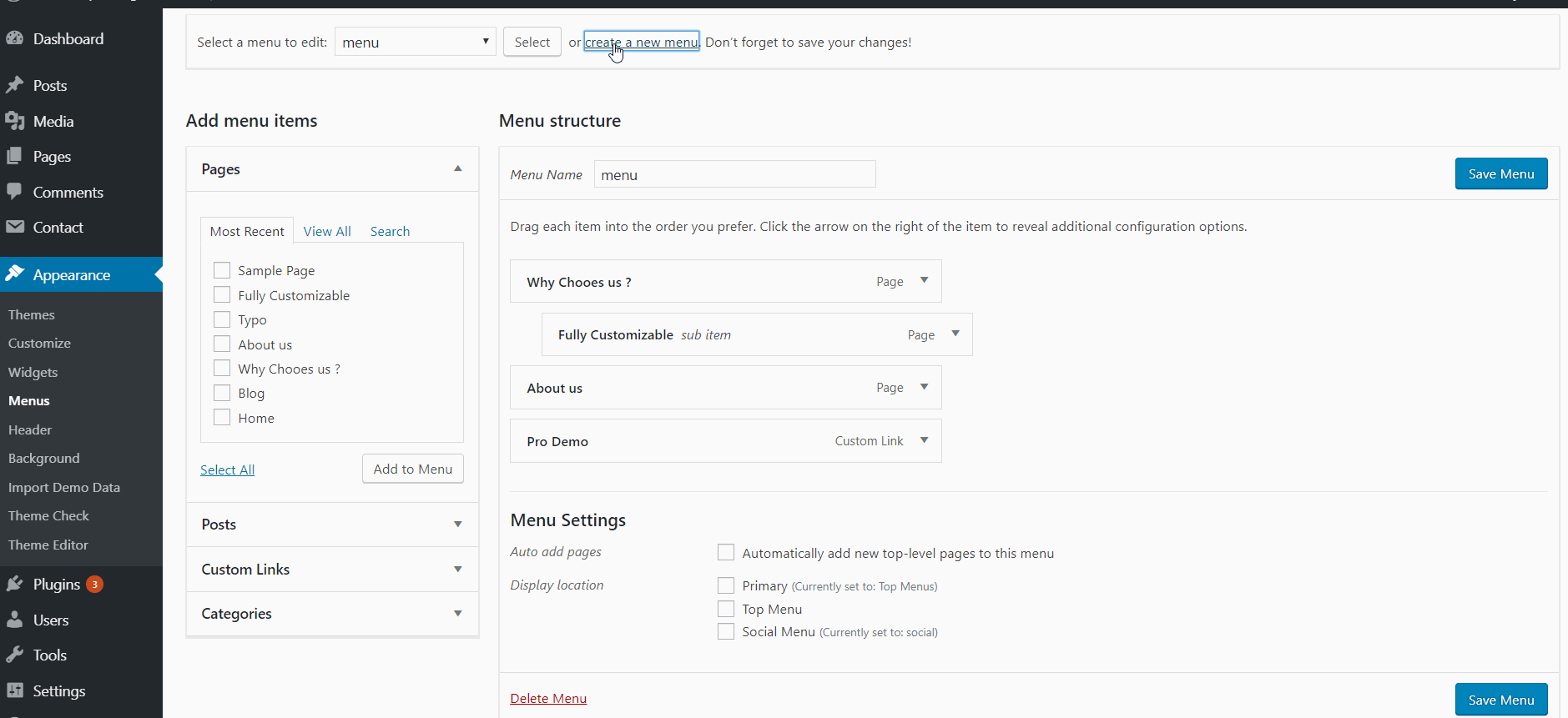
Menü oluşturulduktan sonra, eklemek istediğiniz sayfa yolunu seçebilir ve ayrıca sürükle ve bırak yöntemiyle sırasını düzenleyebilirsiniz. Menülerin konumuna aşina değilseniz, siteyi bir kez ziyaret edin ve konumu mükemmel değilse menüleri tekrar kontrol edin. Herhangi bir öğe eklemeden önce menüleri hangi amaçla kullandığınızdan emin olmalısınız.
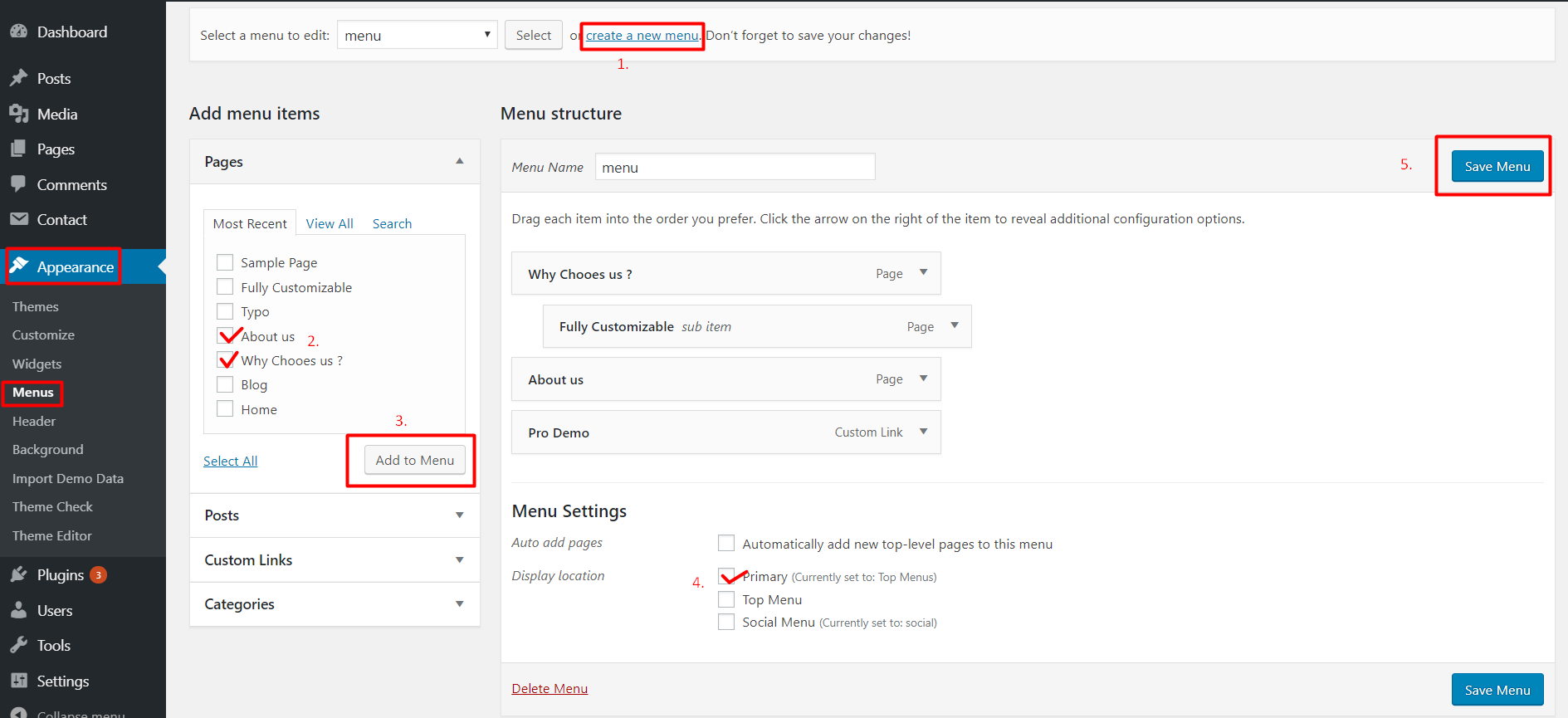
Her menü farklı işlevsellik gösterir. Bazı menüler, bazılarının koşullar, gizlilik politikaları, hesap ayrıntıları, iletişim sayfası ve daha fazlası gibi idari konularla ilgili olup olmadığına bakılmaksızın üstbilgi ve altbilgi içindir. Bu nedenle, menü işlevine karar verdiyseniz, bir sonraki adımınız menülerinize sayfa, gönderi, kategori, etiketler ve özel bağlantılar gibi öğeler eklemektir. Bu maddeler hakkında kısaca bilgi vereyim:
Sayfalar
Bağlantı herhangi bir sayfaya eklenebilir, tüm sayfalarınıza eklemeniz gerekmez. Ama menülere dikkat etmelisiniz, yani eğer ana menü ise link ana sayfaya eklenmelidir.
Gönderiler
Menü bağlantılarını web sitenizdeki herhangi bir gönderiye ekleyebilirsiniz.
Kategori
Benzer şekilde, web sitenizin herhangi bir kategorisine bağlantı eklemenize izin verilir. Genelde blog sitelerinde görülür.
Özel Bağlantılar
Bu bağlantıları web sitesinin herhangi bir yerine eklemekte özgürsünüz. Bu bağlantılar, kullanıcının kaynağı indirmesine ve ayrıca diğer siteleri ziyaret etmesine yardımcı olur.
Şimdi menülere farklı öğelerin nasıl ekleneceğini tartışalım.
WordPress Menüsüne sayfalar nasıl eklenir?
WordPress menünüze sayfa eklemek için şu basit adımları uygulayabilirsiniz:
- Menünün sayfa bölmesine tıklayın
- Oluşturduğunuz sayfanın listesini görmek için tüm bağlantıları görüntüleyin
- Onay kutusuna gidin ve sayfayı seçin
- "Yeni Ekle" alt kısmına tıklayın
- “Menüyü Kaydet”e tıklayın
- Menüyü kaydettikten sonra, eklediğiniz öğenin sayfanın sağ tarafında görüntülendiğini göreceksiniz.
WordPress Menüsüne Yazı ve kategoriler nasıl eklenir?
Sayfayı bitirdikten sonra gönderilere ve kategorilere doğru ilerleyebilirsiniz. Sayfalar eklenirken aynı prosedürle gönderiler ve kategoriler eklenebileceğinden bu konuda endişelenmemelisiniz. Eklemek istediğiniz gönderiyi veya kategorileri seçin ve yeni ekle'ye tıklayın ve son olarak kaydedin. Bu sayede WordPress menülerinize kolayca yazı ve kategori ekleyebilirsiniz.

WordPress Menüsüne Özel Bağlantılar nasıl eklenir?
Şimdi son olarak, site menünüze özel bağlantılar ekleyeceksiniz. WordPress menüsüne özel bağlantılar eklemek için bu basit adımları takip eder.
- Özel bağlantı paneline tıklayın
- URL kutusuna gidin ve kullanıcınız için istediğiniz sayfanın bağlantısını yazın
- Bağlantının adını seçin
- “Menü Ekle” ye tıklayın
- Menüyü kaydet
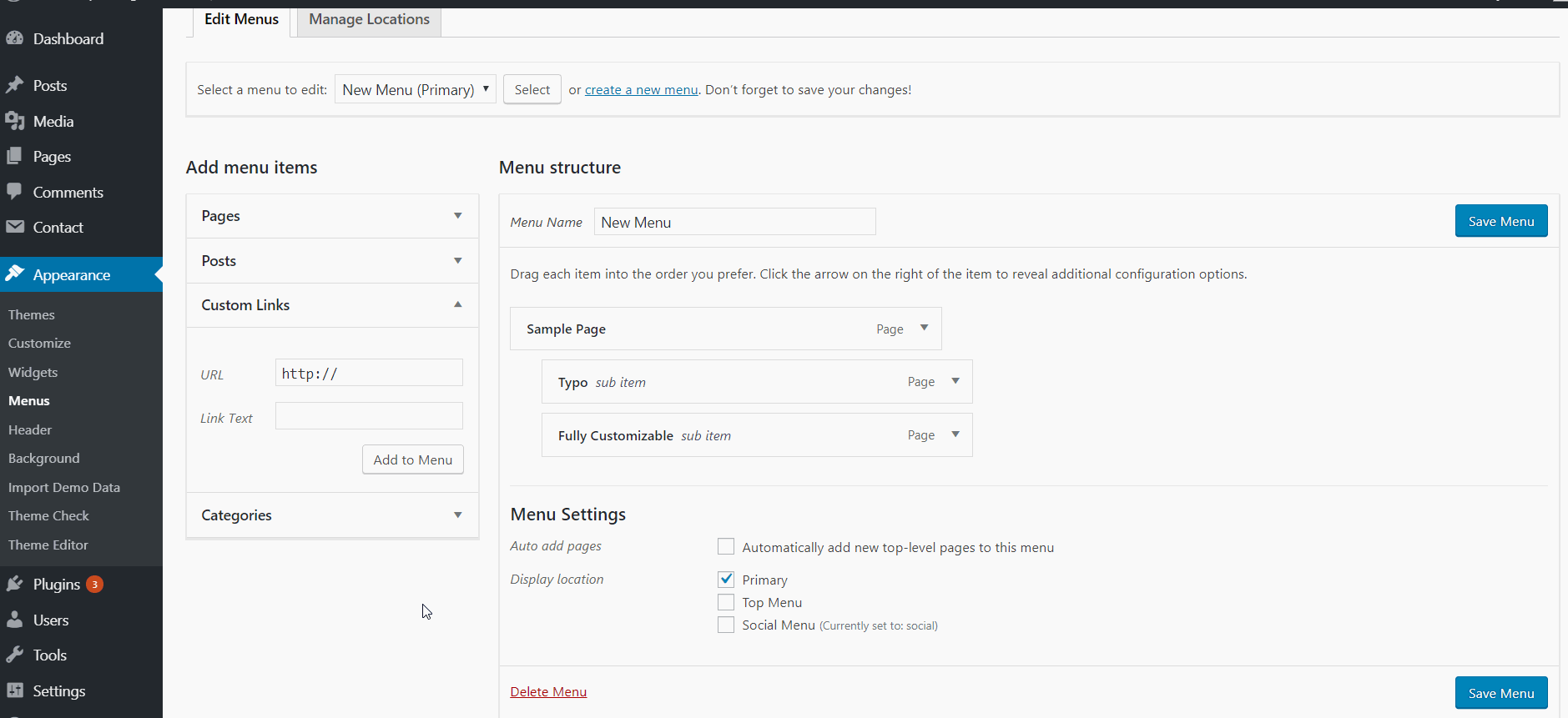
Bu şekilde, WordPress web sitenize özel bağlantılar ekleyebilir ve son olarak bağlantıyı sayfalara bağlayabiliriz.
Bu nedenle, yukarıdaki adımlarla WordPress web sitenize öğeler ekleyebilirsiniz. Şimdi bu öğelerin nasıl düzenleneceğini tartışalım. Menüleri düzenlerken şu üç noktayı aklınızda bulundurmalısınız:
- Menü sıralaması
- Eşyaların ana eşya mı yoksa güneş eşyası olarak mı ayarlandığı
- Metin menülerde görünür.
Bu üç koşul ile menünüzü kolayca düzenleyebilirsiniz. Şimdi tek tek tartışalım:
Menü Sırası
Öğelerin sırasını düzenlemek için sadece sürükleyip bırakmanız yeterlidir. Evet, doğru duydunuz, önce sırayı seçin, ardından menü öğelerini sürükleyip bırakarak hareket ettirin.
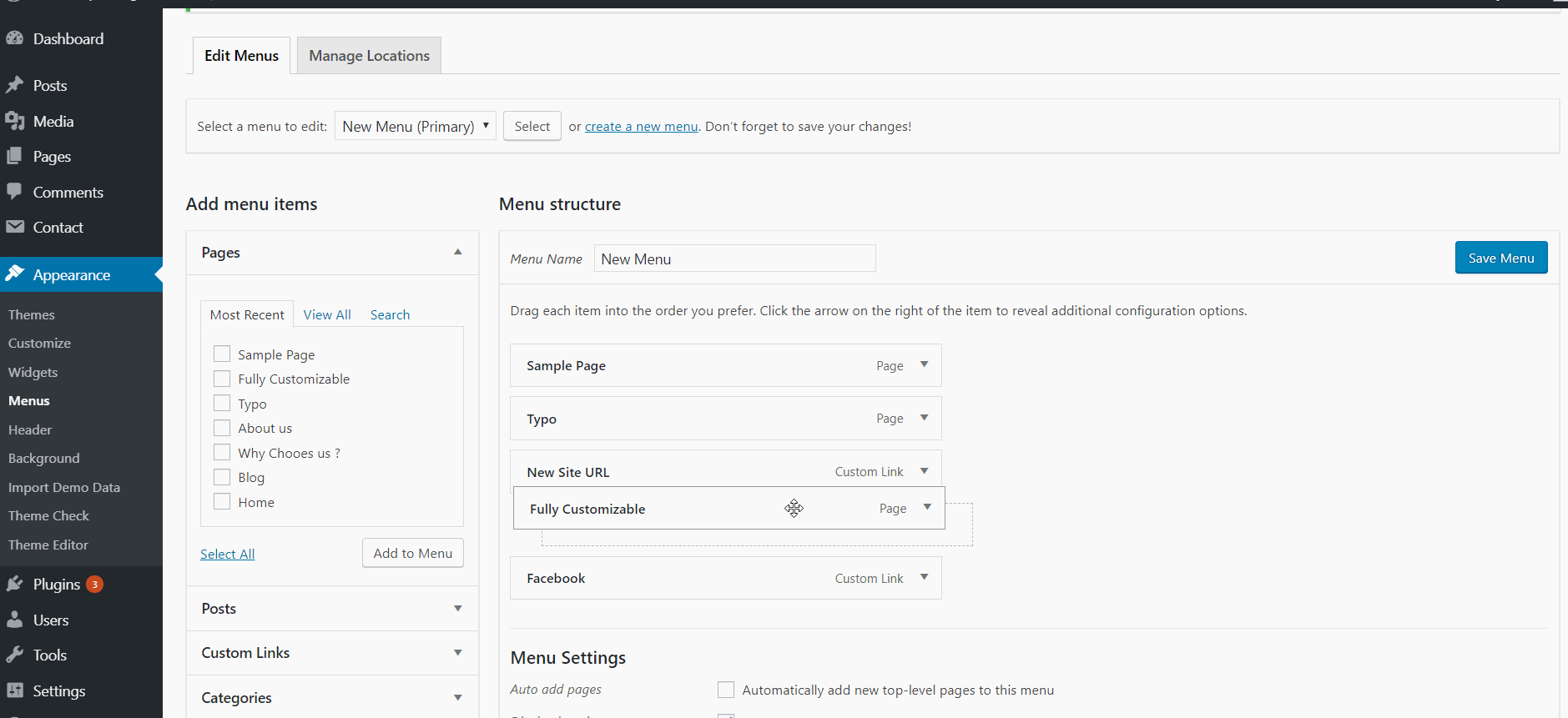
Alt Menü Öğeleri
Alt menü öğeleri oluşturmanın faydaları; ilk olarak, menülerin genişliği azaltılacak ve ikincisi, kullanıcı sizi ziyaret etmek ve menünüzde gezinmek için kolay hissedecektir. Bu verilen basit adımlarla, alt menü öğesi oluşturabilirsiniz:
- Alt menü yapmak istediğiniz öğenin bağlantısını seçin
Farenin sol tıklamasıyla, bağlantıyı ana öğeye sürükleyip bırakın
- “Menüyü Kaydet” düğmesine tıklayın
- Son olarak, alt menü öğelerini başarıyla eklediniz
Menü Metnini Değiştirme
Aşağıdaki basit adımlarla metni WordPress menülerinize ekleyebilirsiniz:
- Metni eklemek için öğeyi seçin
- Başlık kutusunun sağ tarafında, genişlet okuna tıklayın
- Gezinme etiketi kutusuna metni yazın
- "Menüyü kaydet" e tıklayın
Menüyü WordPress Web Sitesine Ekleme
Her menü benzersiz bir işlevi yansıtır ve her temanın farklı bir menüsü vardır. Burada sitelerinize menü ekleme adımlarını tartışıyoruz. Bir kez bakalım:
- Menü ayarına gidin
- Tema konumuna tıklayın
- Onay kutusundan menülerin ekleneceği konumu seçin
- "Menüyü kaydet" alt kısmına tıklayın
Son düşünceler
Son olarak, web siteniz için bir menü oluşturabileceğiniz ve ayrıca öğeler ekleyebileceğiniz genel prosedür ve adımlarla yaptık. Umarım makale sizin için yardımcı olur ve bu işlem için kolayca ilerleyebilirsiniz. Soru ve görüşlerinizi yorum bölümümüzden iletebilirsiniz. Bunların hepsini yürekten yapıyoruz ve tüm soru ve sorunları en kısa sürede yanıtlamaya çalışıyoruz. Daha ilginç ve faydalı makaleler için sitemizi ziyaret etmeye devam edin.
